WinXP系統如何修改電腦開機提示音?電腦開機一般都會有開機的聲音,除非台式機沒有音響,不然都是有聲音的。WinXP登錄系統時會有個經典的聲音,這個聲音也就是電腦默認的開機音樂。有的用戶不喜歡這個聲音,想把開機音樂換成自己喜歡的音樂,怎麼改好呢?下面小編就給大家帶來WinXP系統修改電腦開機提示音的方法,一起來看看吧。
步驟如下:
1、首先把想要更換的曲子放在這個目錄下面C:\Windows\Media,然後點擊開始菜單——設置——控制面板——聲音和音頻設備。
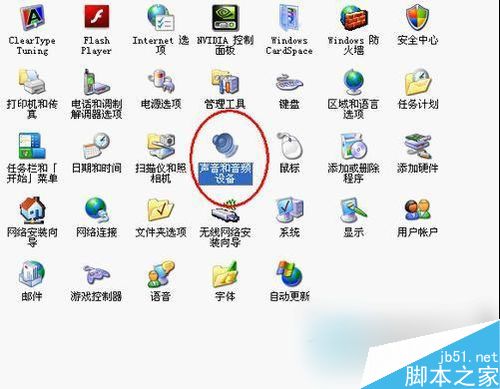
2、切換到“聲音”選項卡,裡面有個程序事件。
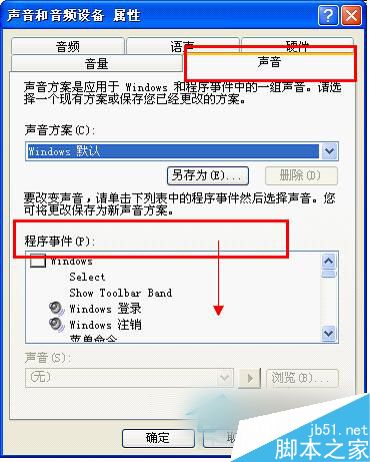
3、程序事件下拉,選中“啟動Windows”。

4、點擊“浏覽”,可以看到第一步中你存放的曲子,選中它後確定,“應用”即可修改WinXP系統開機聲音。
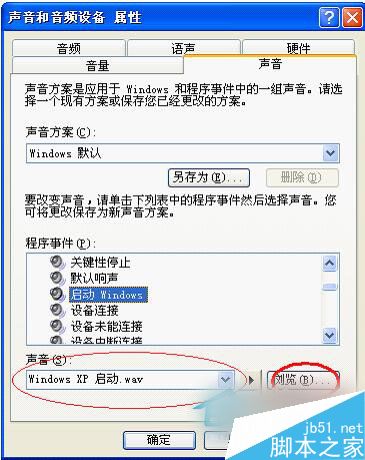
如果你聽膩了電腦默認的開機音樂的,可以參考上述的步驟去試一下,就可以把開機音樂換成自己喜歡的音樂了。這樣你就不會天天聽電腦默認的開機音樂,而且還可以天天換,想換哪個音樂就哪個音樂。
以上就是小編帶來的WinXP系統修改電腦開機提示音的方法,希望可以幫助到大家,更多內容請關注本網站!